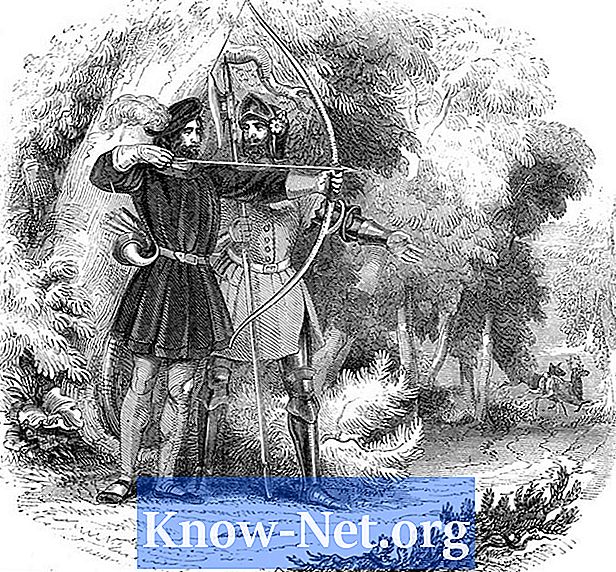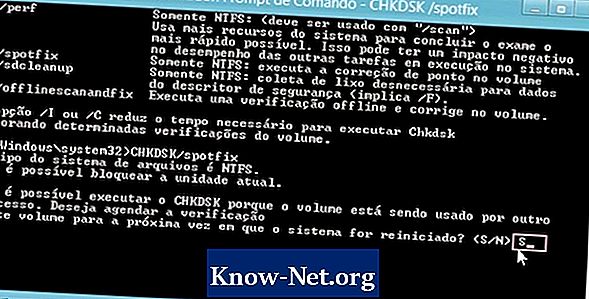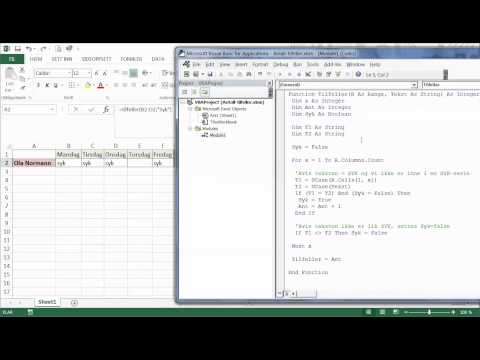
Innhold

Flere regresjonsanalyser er en avansert statistisk teknikk som bruker mer enn en estimator, eller uavhengig variabel, for å undersøke effektene på et enkelt resultat, eller avhengig variabel. For eksempel kan en multippel regresjonsmodell undersøke gjennomsnittslønn (avhengig variabel) som en funksjon av alder, utdanning, kjønn og erfaring (uavhengige variabler). Flere regresjoner beregner koeffisientene for hver uavhengige variabel. Den estimerer effekten av en bestemt variabel, samtidig som andres effekter holdes konstante. Excel, et regnearkprogram i Office (Microsofts populære programserie), inkluderer dataanalyseverktøy som lar programmet gjennomføre flere regresjonsanalyser.
Excel for flere regresjoner
Trinn 1
Legg inn et Excel-regneark dataene du vil bruke til å gjennomføre din regresjonsanalyse. Du kan plassere dem for hånd eller importere en datafil fra en annen kilde, for eksempel ASCII eller et annet regneark.
Steg 2
Aktiver dataanalyseringsverktøyet fra "Add-ins" -menyen og installer det. Åpne Excel, klikk på "Verktøy" og velg "Tilleggsprogrammer" fra rullegardinmenyen som vises. Et mindre vindu åpnes og viser en rekke alternativer. Merk av i boksen ved siden av "Analyseverktøykasse" og klikk "OK". Dataanalysealternativet vises i verktøymenyen, klar til bruk. Hvis du bruker Excel 2007, kan du få tilgang til dataanalysetillegget ved å klikke på Microsoft Office-knappen øverst til venstre i en åpen Excel-mappe. Klikk på den og gå til "Alternativer for Excel". Et nytt vindu vises, og viser en rekke alternativer på venstre side. Velg "Add-ins", velg "Analysis Toolbox" og klikk "OK".
Trinn 3
Klikk på "Verktøy" -menyen i Excel og velg "Dataanalyse" (i Excel 2007, klikk på "Data" -fanen og klikk deretter på "Dataanalyse" -knappen). Et vindu åpnes som viser en meny med analyseverktøy. Bla ned til "Regresjon" og klikk "OK".
Trinn 4
Skriv inn verdiene for den avhengige variabelen (Y) og for de uavhengige variablene (X) ved å klikke på de aktuelle cellene og kolonnene i regnearket. Etter å ha valgt datasettet for å gå inn i analysen, klikk "OK". Excel vil utføre prosedyren og vise resultatene i et nytt regneark.
Trinn 5
Undersøk sammendraget av resultatet, start med regresjonsstatistikken øverst på det. Legg merke til verdien av R-kvadrat, som sier at prosentandelen av variabilitet i den avhengige variabelen (for eksempel gjennomsnittslønn) er forklart av sin regresjonsmodell. Legg så merke til verdiene til koeffisientene og tilhørende t-statistikk og signifikansnivå. En t-statistikk på 2 eller mer indikerer statistisk signifikans, og viser at forholdet mellom den uavhengige og den avhengige variabelen sannsynligvis ikke er tilfeldig.